一、版本对应关系
版本问题非常关键,不仅仅是cuda和cudnn的版本要严格参照官网的要求,python和tensorflow的版本支持也不可忽视。亲测有效的版本对应关系是:win10、cuda10.1、cudnn7.5、python3.7.2、tensorflow-gpu1.13;另外我的显卡是gtx1070ti;
二、获取资源
cuda10.1
cudnn7.5.0
tensorflow-gpu1.13
一般来说,cuda和cudnn的下载页面可以正常访问,但是当点击下载链接时,会显示访问失效。原因是被墙了,通过vpn访问及可以正常下载。
注意要下载exe(local) 版,同样因为墙,exe(network)版仍无法下载剩余部分。具体如图: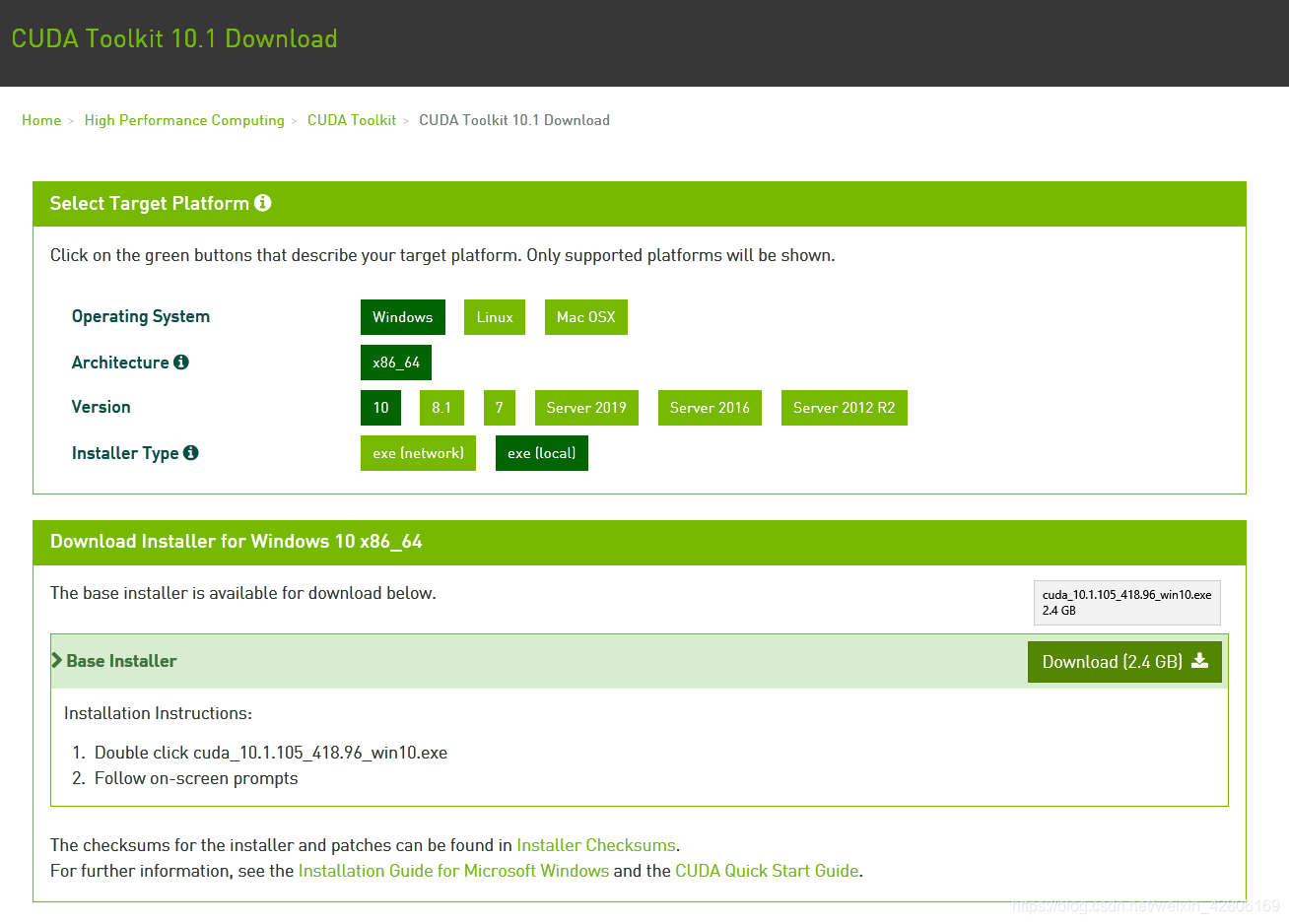
tensorflow-gpu1.13之所以要选择在此链接下载,是由于目前发布的tensorflow版本对于cuda10.1及python3.7的支持并不好。此链接的tensorflow是经过处理的。至于是作何处理,我能力尚不足解释,请各位指教。
三、安装过程
1、cuda
安装包如图:

双击后,出现路径选择提示:

选好安装路径后,出现:

进度条读满后即出现安装引导界面:

同意并继续,接下来点击下一步即可。到达选项时,我选择的精简模式,即安装所有组件。
安装过程中会自动生成环境变量,因此不需要特别配置。
安装结束后,按照提示重新启动机器即可。
2、cudnn
下载后得到如图压缩包:

解压后得到一个cuda的文件夹,文件夹内结构如下:

将这三个文件夹复制到前述安装cuda目录下的v10.1文件夹下,我的目录为:C:\Program Files\NVIDIA GPU Computing Toolkit\CUDA\v10.1;注意此文件夹中已经存在bin、include和lib文件夹,复制成功后,cudnn压缩包中的内容会合并到cuda目录中的相应文件夹中。
至此,打开终端,输入nvcc -V后回车:

3、tensorflow-gpu1.13
主要安装思路是通过终端对下载好的安装包pip install从而安装tensorflow-gpu。
我的电脑最初安装了python3.7.2,后来安装了Anaconda Navigator并通过此又安装了一个python3.7。因此通过命令行进入python时,会有如下显示:

但此次我不想通过conda安装tensorflow-gpu,因此将最初安装的python3.7.2设置为默认。设置过程简单,在用户环境变量中加上python3.7.2的安装目录并将此变量置于Anoconda之上即可:
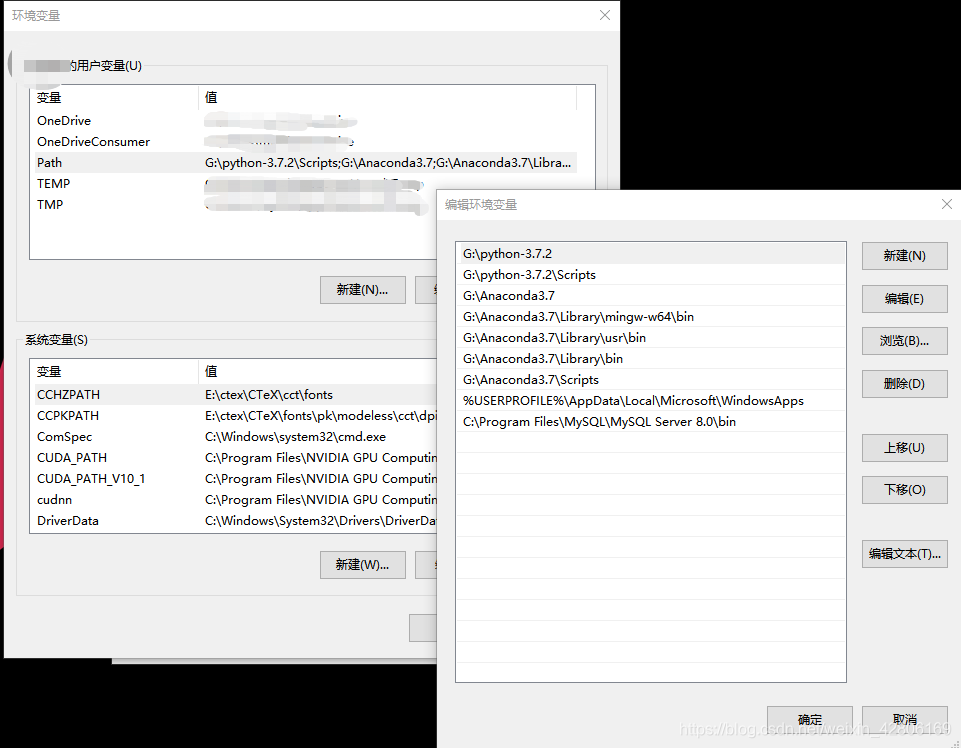
重新启动终端,输入python回车:

另外,由于需要将tenflow安装到非conda的python中,因此pip命令也要默认为非conda。此仍需要对环境变量配置,如上面的环境变量图,会看到G:python-3.7.2\Scripts在G:Anaconda3.7\Scripts之上,这样在调用pip时,会优先启动G:python-3.7.2\Scripts目录下的pip.exe文件。
至此开始正式安装tensorflow:
首先将下载好的命为tensorflow_gpu-1.13.1-cp37-cp37m-win_amd64.whl的安装包复制到G:python-3.7.2\Scripts中,然后打开终端,输入G:回车后再输入cd python-3.7.2/Scripts回车,进入到该目录如图:
 此时,就可以对该目录下的文件进行操作了。
此时,就可以对该目录下的文件进行操作了。
在该目录下输入pip install tensorflow_gpu-1.13.1-cp37-cp37m-win_amd64.whl后即可进行安装,过程中会自动下载tensorflow依赖的包。界面显示安装完成后,输入pip list回车,查看安装成功后的所有包:

四、测试
打开一个终端,输入python回车进入默认的python环境:
# 导入tensorflow
import tensorflow as tf
# gpu信息
tf.test.gpu_device_name()
# 测试是否能够获取gpu 返回True
tf.test.is_gpu_available()

安装成功!
欢迎各位指正。





















 1012
1012











 被折叠的 条评论
为什么被折叠?
被折叠的 条评论
为什么被折叠?








